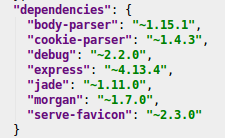Primero, quitamos los middlewares que no son necesarios (luego se explicará que es un middleware), editar el archivo app.js y eliminar las siguientes líneas:
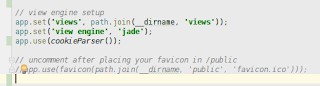
Verificar que la aplicación todavía este corriendo (para iniciar el proyecto utilizar DEBUG=blog-backend:* npm start en la raíz del proyecto).
En la carpeta de rutas (routes) de la estructura de proyecto creada anteriormente se crea un nuevo archivo llamado blog.js, con el siguiente código:
Ahora, toca entender lo que se esta haciendo, primero la palabra reservada require se utiliza para cargar un modulo, por ejemplo cuando hacemos var express2 = require('express'); estamos solicitando cargar el módulo express en la variable express2, luego con la variable creamos un router que básicamente es una instancia pequeña de la aplicación que permite modularizar las rutas.
Luego, utilizando el router, definimos la ruta / y definimos el handler para el método get.
Por último, exportamos (module.exports) el router, para que este pueda ser utilizado en otros archivos.
Además, para llamar a esta ruta, modificamos el archivo app.js de la siguiente manera:
De esta manera, definimos que la ruta blog sea tratada por el router definido el el archivo blog.js.
Para probar, hacer correr la aplicación y ejecutar el comando curl 127.0.0.1:3000/blog, la respuesta del servicio debería ser {"mensaje":"Funciona correctamente"}.
Ahora preparemos las demás rutas, solamente es necesario agregar los demás verbos HTTP para que sean manejados (Los verbos HTTP son GET para lecturas de datos, POST para inserciones, PUT para actualizaciones y DELETE para eliminaciones físicas o lógicas):
Para verificar que todo esta funcionando, utilizamos curl nuevamente con cada ruta.
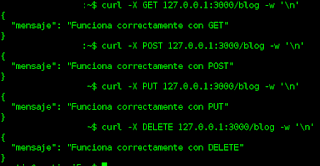
Ahora, para probar, se puede agregar más rutas y verificar si funcionan de la misma manera. En el siguiente post nos conectaremos con una base de datos mongo y comenzaremos a realizar las operaciones con la base de datos. Keep coding >_<